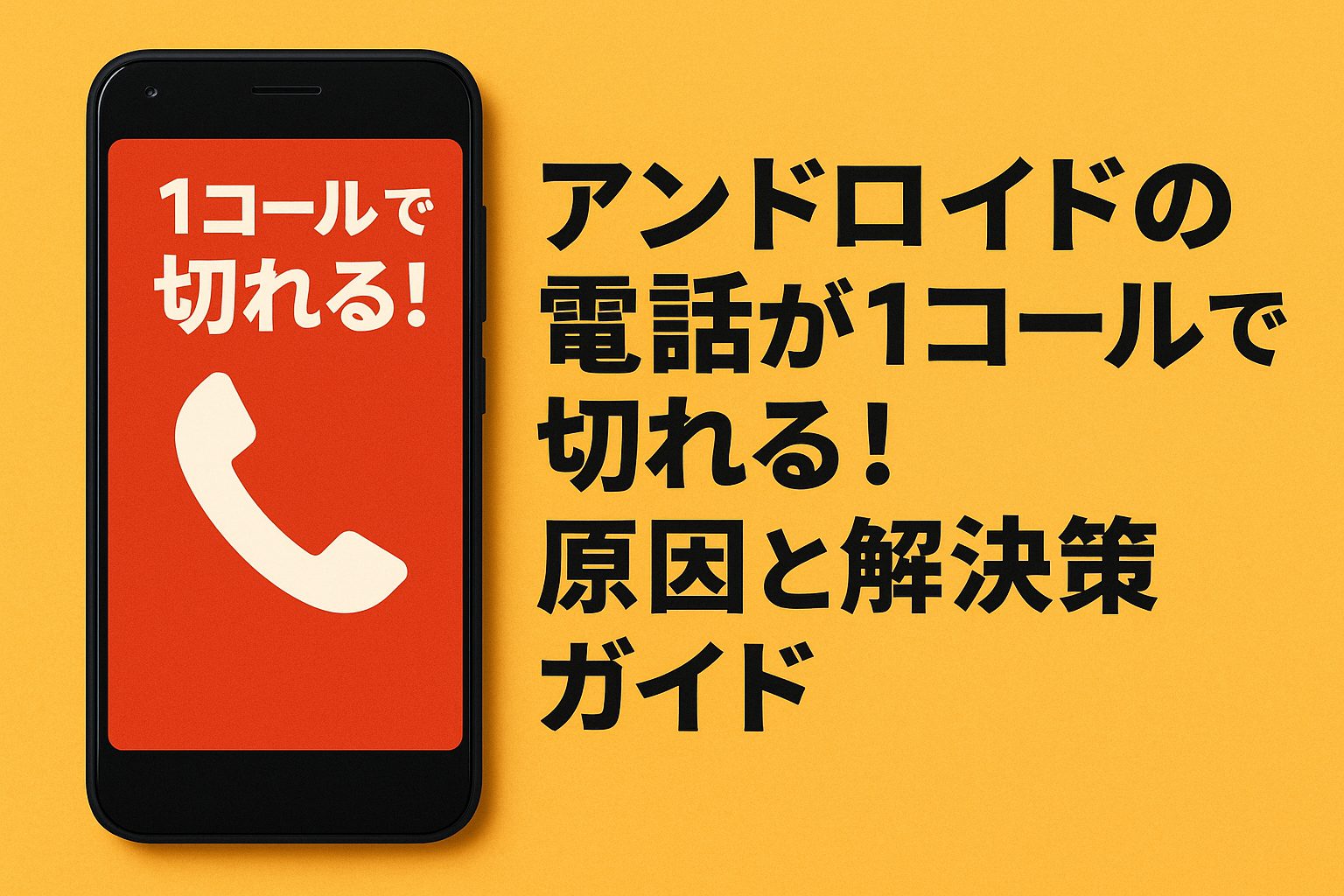アンドロイドで電話をかけたときに、**「1コールで切れてしまう」**というトラブルに悩む人が増えています。
この現象は一見すると端末の故障に思えますが、実は通信環境・設定・アプリ・SIMカードなど、複数の要因が絡み合って起こることが多いです。
特定の相手にだけ起こるケースや、ドコモ・ソフトバンク・楽天モバイルなどキャリアによって異なるケースもあります。
本記事では、そんな「1コールで切れる」問題の主な原因と具体的な解決策をわかりやすく解説します。
初心者でもすぐに試せる対処法から、専門的な設定の見直し方法まで、ステップごとに紹介していきます。
アンドロイドの電話が1コールで切れる原因とは?
アンドロイドで電話をかけた瞬間に**「1コールで切れる」**というトラブルに悩む人は意外と多いです。
通常の着信音が鳴らない、相手側に繋がらない、プープー音が鳴って通話が終了してしまうなど、原因は複数あります。
ここでは代表的な原因を確認していきましょう。
電話がコールしない?よくあるケース
1コールで切れる場合、まず疑うべきは通信環境の不安定さです。
Wi-Fiやモバイルデータ通信が途切れていると、発信がうまく行われずすぐに通話が終了してしまうことがあります。
また、バックグラウンドで動作しているアプリが通信を妨げているケースもあります。
さらに、ルーターの距離が遠い、通信制限がかかっている、VPN接続を使用しているなど、見落としがちな原因も多いです。
特にカフェや公共Wi-Fiなど不安定な回線では、発信が途切れる可能性が高くなります。
一度Wi-Fiを切って4G/5Gで発信してみると、改善することもあります。
また、アンドロイド端末では省電力モードが通信を制限している場合もあります。
設定から省電力モードを解除することで通話が安定することもあるため、確認しておきましょう。
ドコモやiPhoneとの違い
ドコモ回線やiPhoneとの通話でのみ切れる場合、キャリアの回線仕様や端末設定の違いが関係している可能性があります。
特に、VoLTE設定が異なると発信がうまく行かず、1コールで切断されることがあります。
設定の中で「4G通話(VoLTE)」をオンにしているか確認しましょう。
また、キャリアによっては自動で3G回線に切り替わる場合もあり、その際に通話が安定しないケースもあります。
同様に、格安SIMを利用している場合は、通話品質がキャリア回線と異なり影響を受けることもあります。
着信がプープー音になる理由
発信側ではなく相手側で「プープー」と鳴る場合は、相手が圏外・通話中・電源オフなどの状態です。
特にアンドロイド同士の通話では、キャリアごとの信号パターンが異なるため、接続できず切断されるケースもあります。
また、相手側のスマホが通話アプリを制限している場合や、電波が弱いエリアにいる場合にも同様の音が鳴ります。
一時的な通信障害や相手の端末設定が原因のこともあるため、時間をおいて再度発信してみるのがよいでしょう。
アンドロイドで電話が切れる原因
アンドロイドのシステムは多機能ですが、その分トラブルの原因も多様です。
ここでは代表的な技術的原因を整理します。
インターネット接続の影響
インターネット経由で通話を行うアプリ(LINE、Skypeなど)では、通信速度が安定していないと発信が途中で途切れます。
4Gや5Gの切り替わり時にも発生しやすく、モバイルデータ優先に設定しておくことで改善する場合があります。
さらに、通信制限がかかっている場合やWi-Fiルーターが古いモデルの場合も通話が不安定になりやすいです。
また、VPNを利用していると接続が一時的に切れることもあり、VPNをオフにすることで改善するケースもあります。
加えて、バックグラウンドで動画やアップデートが実行されていると通信帯域が圧迫され、音声通話が優先されないことがあります。
こうした状況では、他の通信を一時停止してから発信を試すのが効果的です。
モバイルデータ通信とWi-Fiの切り替えを自動で行う機能(スマートネットワーク設定など)が原因になることもあります。
これを無効にして手動で安定した通信方式を選ぶことで、発信の安定性が高まる場合があります。
アプリケーションによるトラブル
電話アプリや連絡帳アプリが古いバージョンのままだと、発信処理のバグが発生することがあります。
アプリのアップデートやキャッシュ削除を行い、最新の状態にしておきましょう。
また、アプリの動作が重くなっている場合やストレージの空き容量が少ない場合も、通話処理が遅れて切断されることがあります。
不要なデータや未使用アプリを削除することで、スマートフォン全体の動作が軽くなり、通話の安定性も向上します。
さらに、ウイルス対策アプリやバッテリー節約アプリがバックグラウンドで通話アプリの動作を制限しているケースもあります。
こうした場合は、電話アプリを例外設定に追加することで改善することがあります。
もしサードパーティ製の通話アプリ(例:LINE電話、Rakuten Linkなど)を使用している場合は、アプリ内設定でマイクや通話権限が正しく付与されているかを確認しましょう。
SIMカードの不具合の可能性
長期間同じSIMカードを使用していると、接触不良や劣化により通信が途切れることがあります。
一度抜き差しを行うか、ショップで交換を依頼すると改善する場合があります。
さらに、SIMカードの金属端子部分に汚れやホコリが付着していると、読み取りが不安定になり、通話の途中で切断されることもあります。
その場合は、乾いた柔らかい布で端子部分を軽く拭き取ると改善することがあります。
また、他の端末で同じSIMを試してみることで、カード側の問題か端末側の問題かを切り分けることができます。
もし複数の端末で同じ症状が出る場合は、SIMカード自体の故障が濃厚です。
一方、端末を変えると正常に動作する場合は、スマートフォン内部のSIMスロットの不具合や接触圧不足が原因かもしれません。
このような場合は修理店やキャリアショップで点検を受けると安心です。
通話が終了する主な理由
電話がすぐに切れてしまうときは、単なるアプリや通信の問題だけでなく、設定面にも注意が必要です。
電波状態の確認と影響
屋内や地下など電波の届きにくい場所では、通話の安定性が大きく低下します。
アンテナ表示が少ないときは、場所を移動して再発信してみましょう。
また、電波が弱いエリアでは通話だけでなくインターネット接続にも影響が出るため、通信速度が遅いと感じたら、端末を再起動して通信をリセットするのも効果的です。
さらに、キャリアごとに対応する周波数帯が異なるため、格安SIMや海外製スマホを使っている場合、対応バンド外で通話が安定しないこともあります。
その場合は、端末がどの周波数帯に対応しているかを確認しておくと安心です。
電波状況を改善する方法として、Wi-Fi通話機能を利用するのもおすすめです。
Wi-Fi接続中に通話を行うと、基地局の電波状況に左右されず安定して会話ができます。
ただし、Wi-Fi通話はキャリア設定で有効にする必要があるため、設定アプリから確認しておきましょう。
モード設定の確認とその効果
「機内モード」「おやすみモード」「通話制限モード」などが有効になっていると、発信・着信が制限されます。
設定画面からそれぞれのモードを無効にしておきましょう。
また、最近のAndroidでは「集中モード」や「デジタルウェルビーイング機能」により、通話アプリが一時的に制限されることがあります。
特に、夜間モード中に自動で通知や通話が抑制される設定があるため、スケジュール機能が有効になっていないか確認してみてください。
発信ボタンのトラブル分析
画面保護フィルムやタッチパネルの不具合によって、発信ボタンが正常に反応していないケースもあります。
一時的に画面の感度設定を調整して確認してみるのも有効です。
また、フィルムの厚さやズレが原因でボタンが押しにくくなっている場合もあるため、貼り直しや薄型フィルムへの変更を試してみましょう。
もしそれでも改善しない場合は、画面校正機能を使ってタッチ感度を再調整すると、動作が安定することがあります。
トラブルシューティング:電話の切断への対処法
ここでは実際に効果のある対処法を紹介します。
再起動で解決!効果的な手順
最も基本的な対処法ですが、スマホを再起動するだけで多くのトラブルが解消します。
バックグラウンドで停止しないアプリや通信プロセスをリセットできるため、最初に試すべき方法です。
再起動を行うことで、一時的なメモリの不具合やアプリの競合も解消され、端末のパフォーマンスが向上します。
さらに、長時間電源を入れたままの端末はキャッシュが溜まりやすく、通話処理に影響することもあるため、定期的に再起動する習慣をつけると良いでしょう。
また、再起動後にキャッシュクリアを行うとより効果的です。
再起動する際は、完全に電源をオフにして数十秒待ってから再度電源を入れることで、内部システムがより安定します。
電源ボタンと音量ボタンを同時に長押しする「強制再起動」も、フリーズ時などには有効です。
ネットワーク設定のリセット方法
設定→システム→リセットオプション→ネットワーク設定のリセットを選択します。
これにより、Wi-FiやBluetooth、モバイル通信の設定が初期状態に戻り、不具合が解消されることがあります。
また、この操作によって古い接続情報や不完全なプロファイルが削除され、より安定した通信が確保できます。
もし再起動後も通話が不安定な場合は、このリセットを行うことで改善するケースが多いです。
注意点として、保存されているWi-Fiパスワードが消えるため、再設定が必要になります。
不具合解消のためのアプリの再インストール
電話アプリや通話管理アプリを一度アンインストールし、再度インストールすると改善する場合があります。
Google Playストアから最新版をダウンロードしてみましょう。
再インストール後には、アプリの権限設定を確認して、通話・マイク・連絡先へのアクセスが許可されているかをチェックすることも重要です。
これにより、通話の途中でアプリが動作停止する問題を防げる可能性があります。
電話通話履歴が残らない場合のチェックポイント
通話履歴が表示されない場合も、内部の設定やアプリの問題が考えられます。
履歴が表示されない理由
キャッシュが破損していると、履歴データの読み込みがうまくいかず、履歴が消えたように見えることがあります。
アプリ情報→ストレージ→キャッシュを削除で対応可能です。
また、アプリがバックグラウンドで停止していたり、ストレージ容量が不足している場合も履歴が正しく保存されないことがあります。
さらに、通話履歴の同期機能がオフになっていると、Googleアカウントやキャリア連携の履歴が更新されず、最新の記録が反映されないこともあります。
こうした場合は、「設定」→「アカウント」→「同期」から通話履歴の同期を有効にしてみましょう。
留守電の設定が影響するケース
一部のキャリア設定では、留守番電話サービスが通話記録の保存を優先する場合があります。
キャリアのマイページで設定を確認してみましょう。
また、留守電機能がアプリとは別のシステムで動作している場合、通話履歴が留守電アプリ側に保存されていることがあります。
留守電アプリを開いて履歴を確認することで、消えたと思っていた記録を見つけられることもあります。
着信拒否設定の確認方法
誤って番号を着信拒否に設定していると、発信が遮断されることがあります。
連絡先アプリ内で拒否リストを確認・解除しておきましょう。
さらに、迷惑電話防止アプリやキャリアのフィルタリング設定が自動でブロックしているケースもあります。
該当アプリのブロックリストを確認し、必要に応じて例外設定を追加しておくと安心です。
注意すべきアンドロイド機種の挙動
アンドロイドの機種によっては、独自仕様による問題も見られます。
特定機種の共通する問題点
特に一部の中華系スマホでは、バッテリー最適化設定が厳しく、通話アプリがバックグラウンドで強制終了されるケースがあります。
設定→バッテリー→アプリの自動管理をオフにしてみましょう。
さらに、端末メーカーごとに独自の省電力機能やメモリ管理システムを備えており、これらが通話アプリの動作を妨げることもあります。
特にXiaomi、OPPO、HUAWEI、realmeなどの機種では、アプリがスリープ状態に入ると通知や通話機能が停止する仕様になっていることがあります。
そのため、設定メニューで通話アプリを「常に実行」や「自動起動許可」に設定しておくと安定性が向上します。
さらに、一部の端末ではソフトウェアアップデート後に発生する不具合も報告されています。
新しいOSに更新した直後に通話が途切れる場合は、一度キャッシュパーティションの削除を試すことで改善するケースもあります。
また、メーカー独自の通話アプリとGoogle製の通話アプリが競合してエラーを起こす場合もあるため、どちらか一方に統一するのも有効です。
ユーザーの体験談から学ぶヒント
多くのユーザーが共通して挙げるのは、「再起動」「アプリ更新」「SIM交換」での改善です。
中には、バッテリー最適化を無効にするだけで問題が完全に解消したという声もあります。
また、最新のセキュリティパッチを適用したことで通話安定性が向上したケースも少なくありません。
問題が続く場合は、キャリアショップで診断を受けるのが確実です。
ショップでは電波状況や通話ログを解析し、端末か回線かを明確に判断してもらえます。
まとめ:アンドロイドの電話切断問題を解決するために
電話が1コールで切れる現象は、多くの場合で通信設定・アプリ・SIMカードの不具合に起因しています。
この問題を根本から解決するには、原因を一つずつ切り分けて確認し、安定した通信環境を維持することが重要です。
また、ソフトウェアや設定を常に最新の状態に保つことで、同じ不具合の再発を防ぐことができます。
今後の対策と予防法
スマートフォンを長く快適に使い続けるためには、定期的なアップデートと再起動、キャッシュ削除を行うことが欠かせません。
これにより、システムの最適化や不要なファイルの削除が行われ、通話や通信の安定性が保たれます。
さらに、不要なアプリの削除やバックグラウンド動作の制御を行うことで、端末への負荷を軽減し、通話エラーの発生を抑えることができます。
また、バッテリーの健康状態を確認し、劣化が進んでいる場合は早めに交換することも重要です。
困った時のサポートリソース
自力での対処が難しい場合は、携帯キャリアやメーカーの公式サポートを利用するのが最も確実です。
特にドコモ・au・ソフトバンクでは、店舗で無料診断を受けられる場合もあります。
その際には、これまで試した対処法や症状の詳細をメモしておくと、スタッフがより正確に問題を特定できます。
また、メーカーの公式サイトやサポートアプリを活用すれば、最新の不具合情報やアップデートの有無を簡単に確認できます。
信頼できるサポートを活用して、安心してスマートフォンを使い続けましょう。